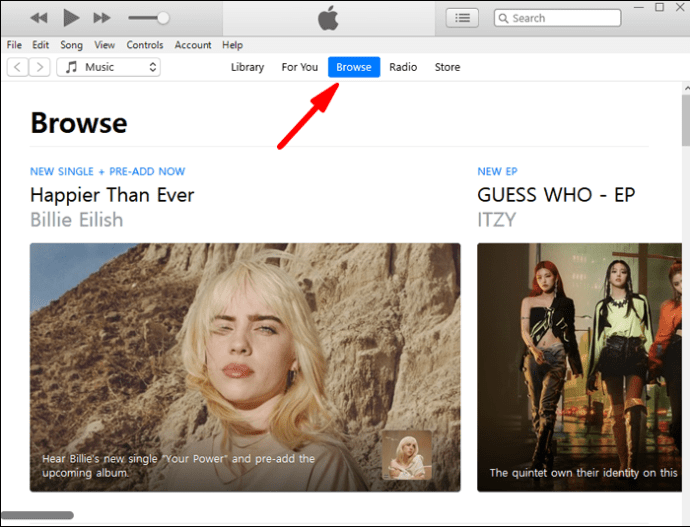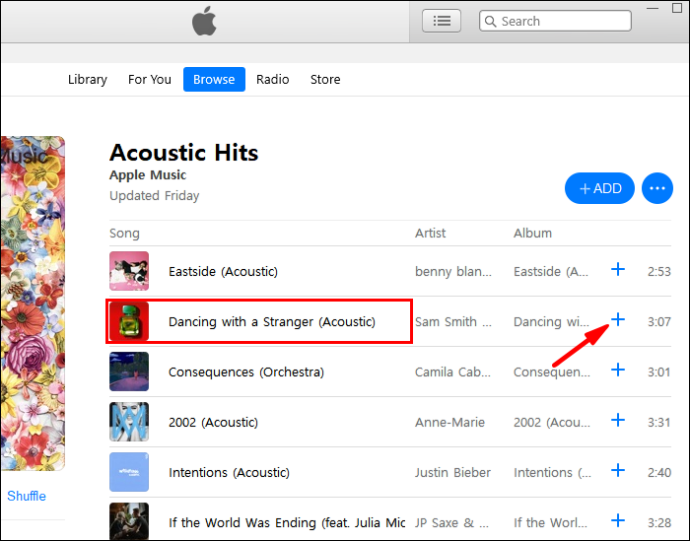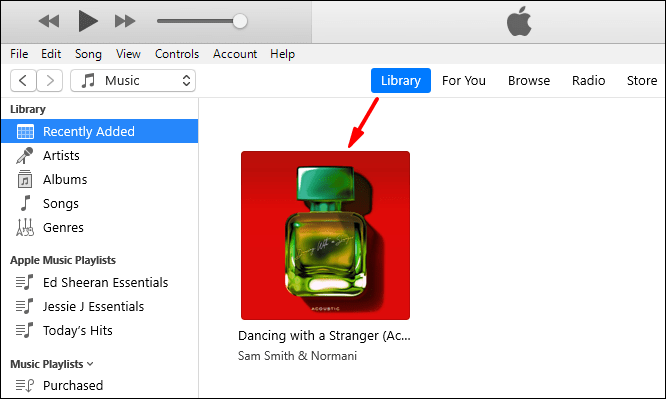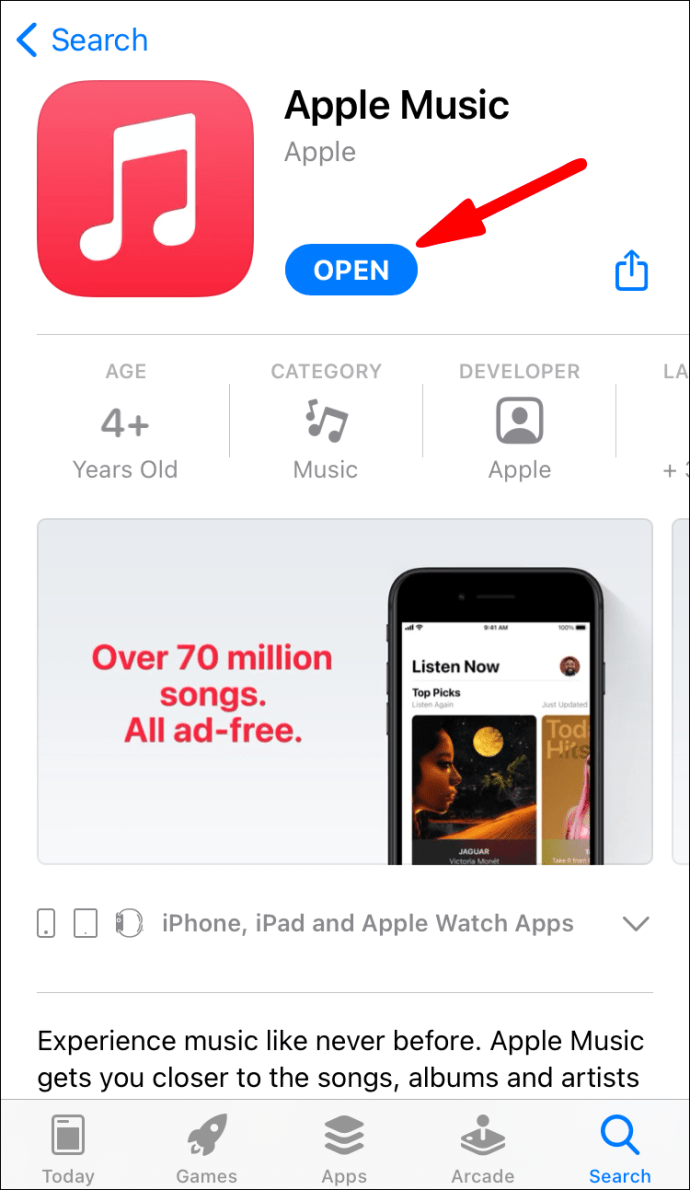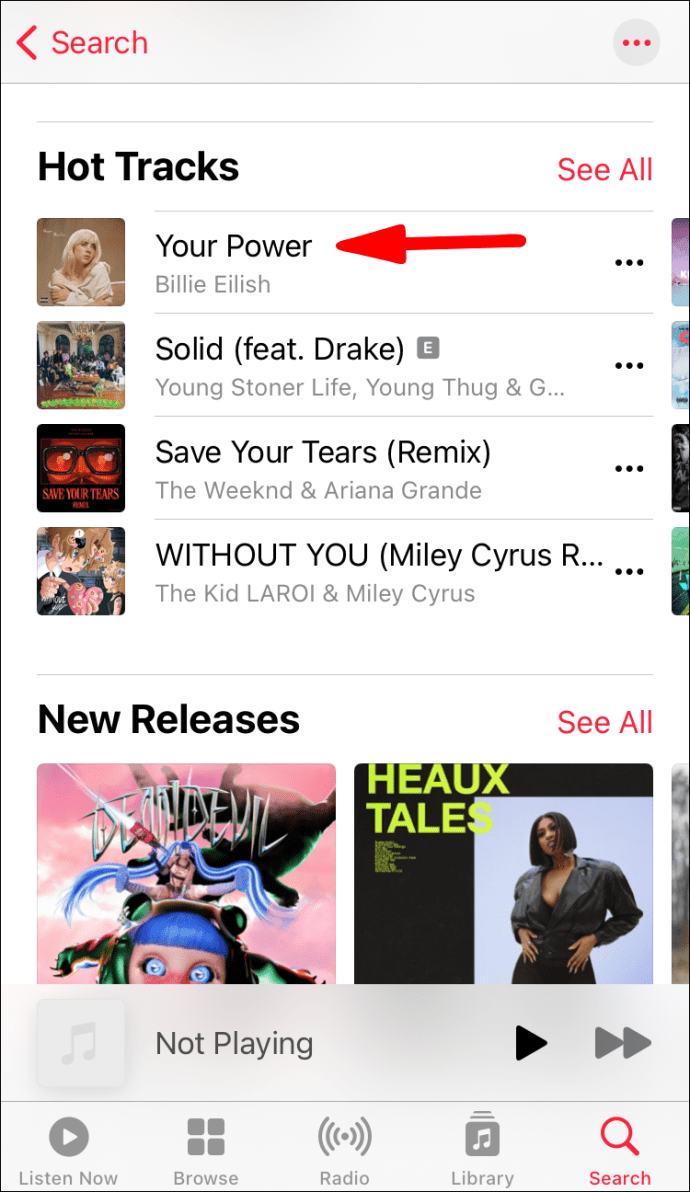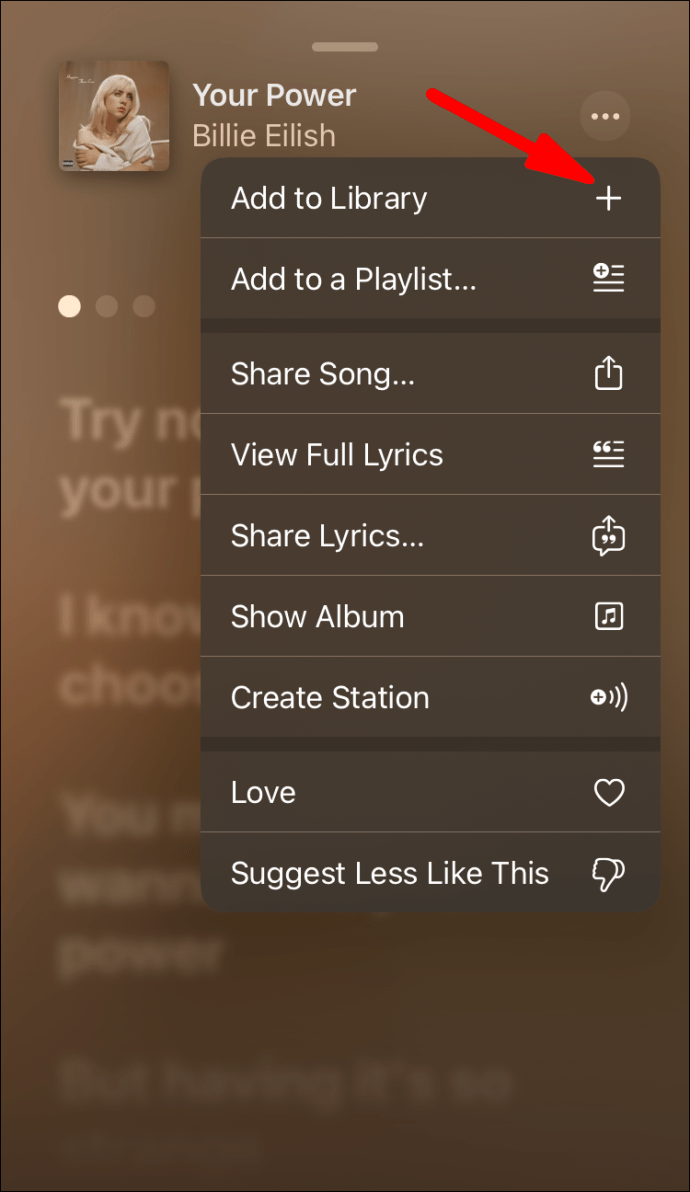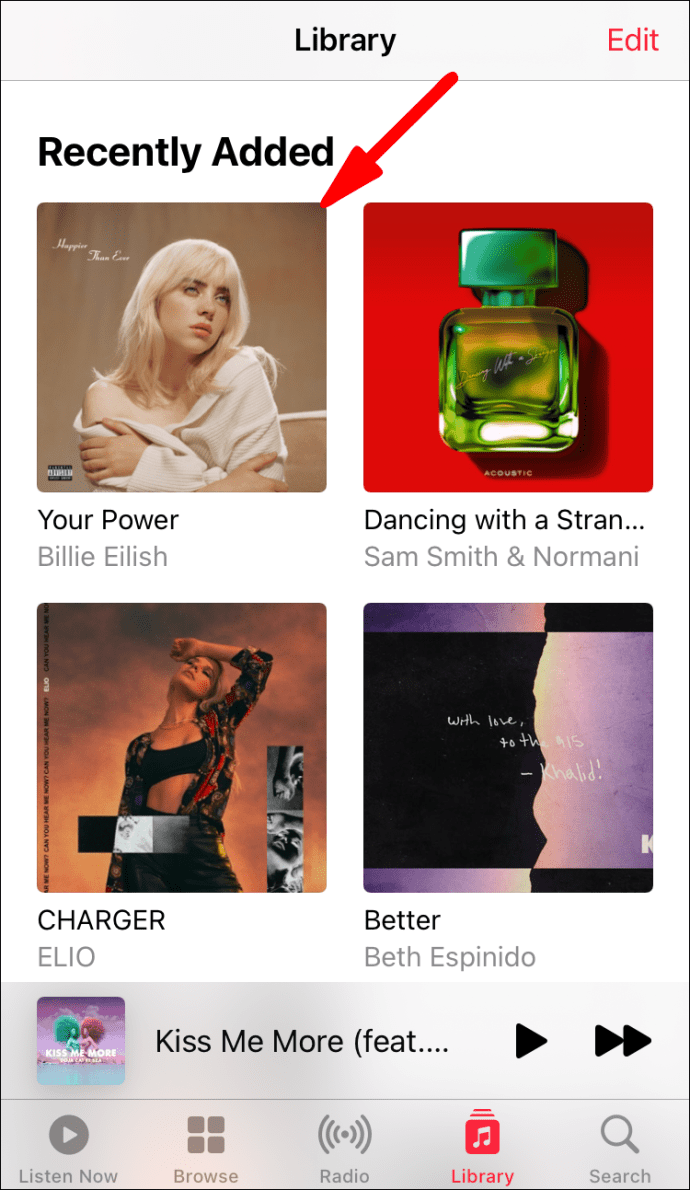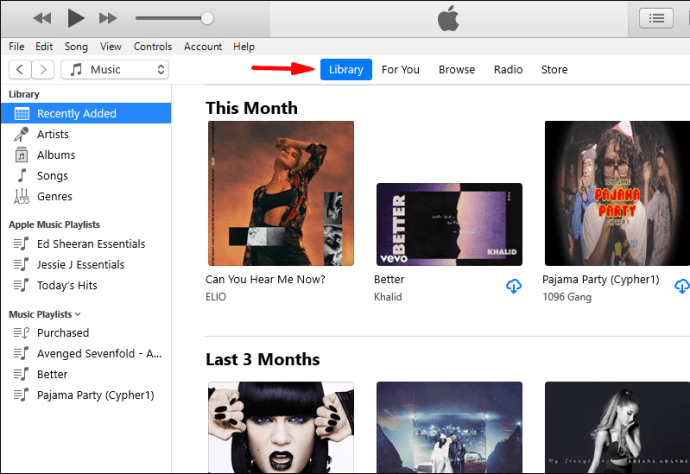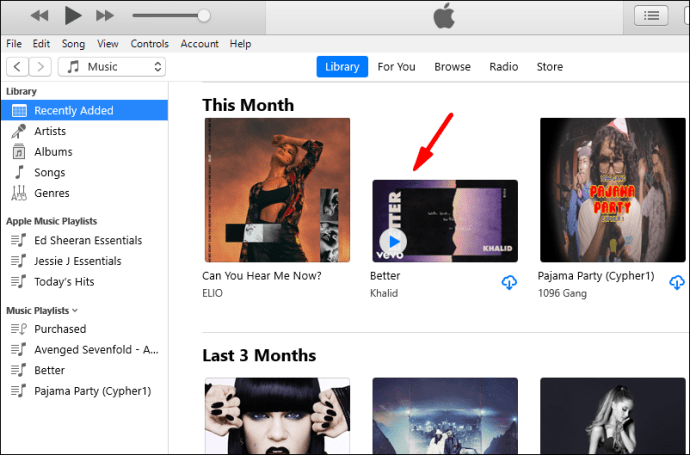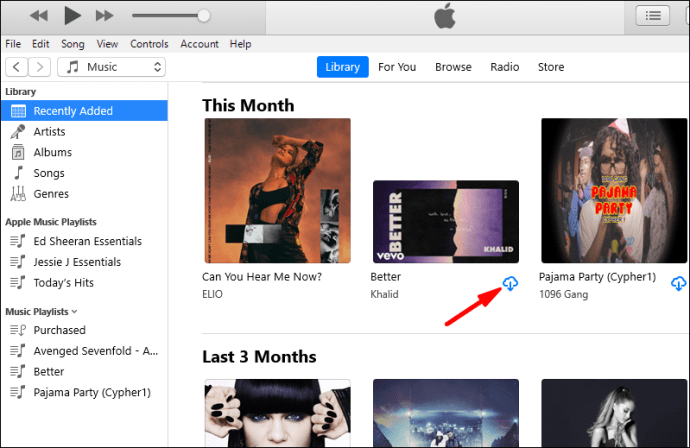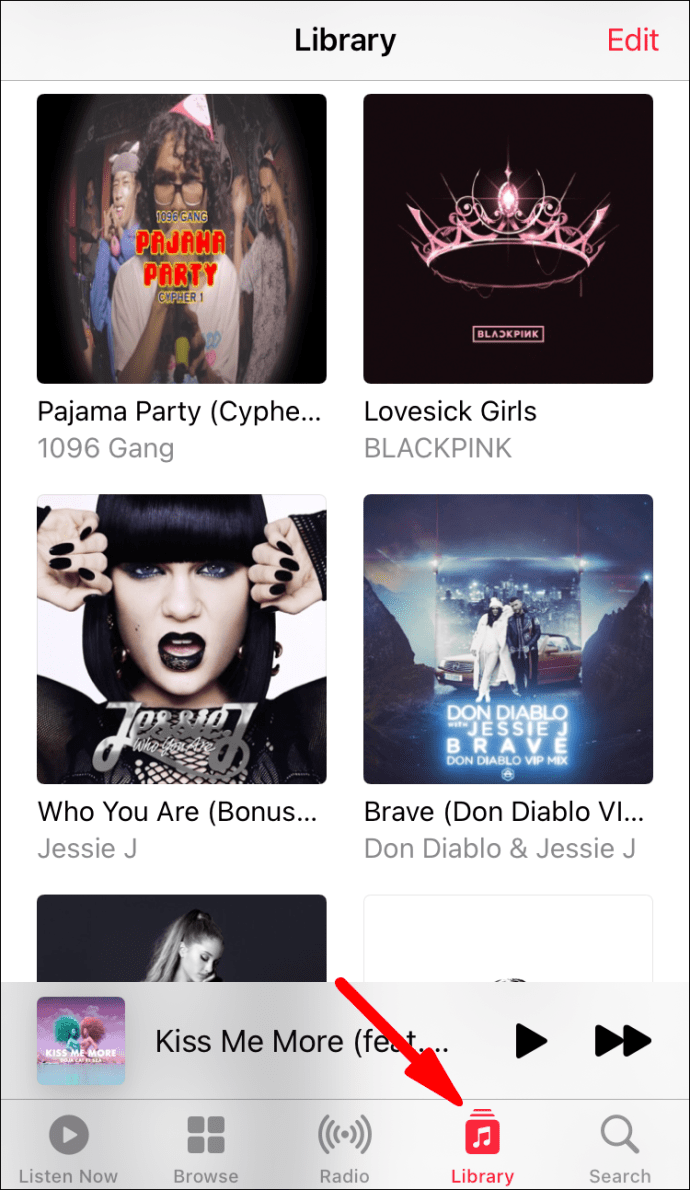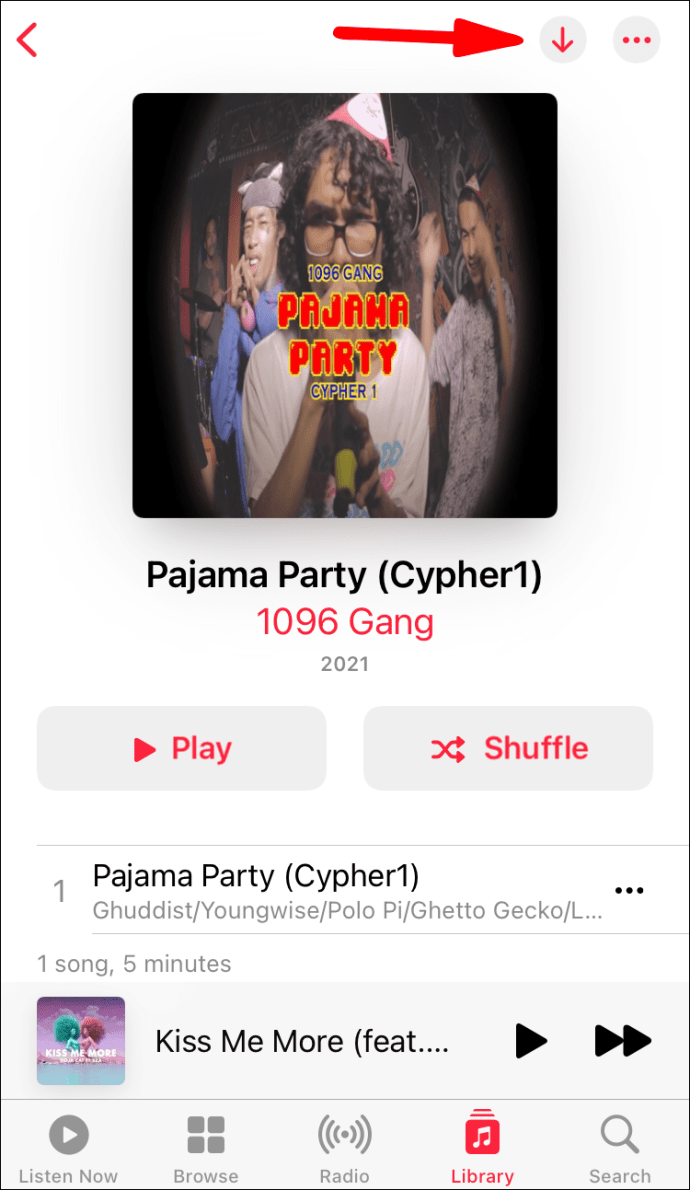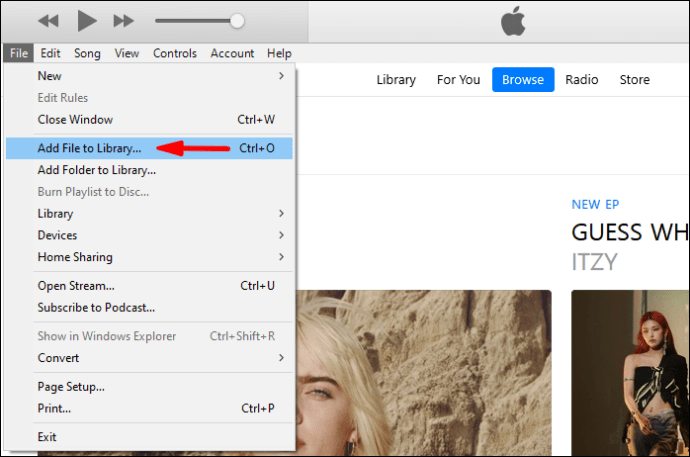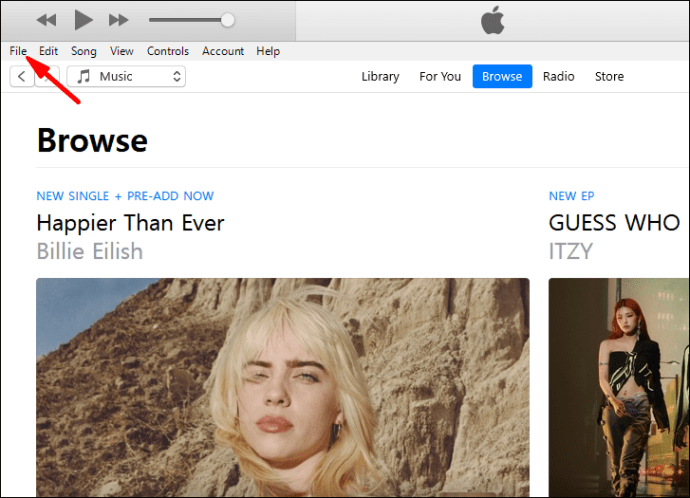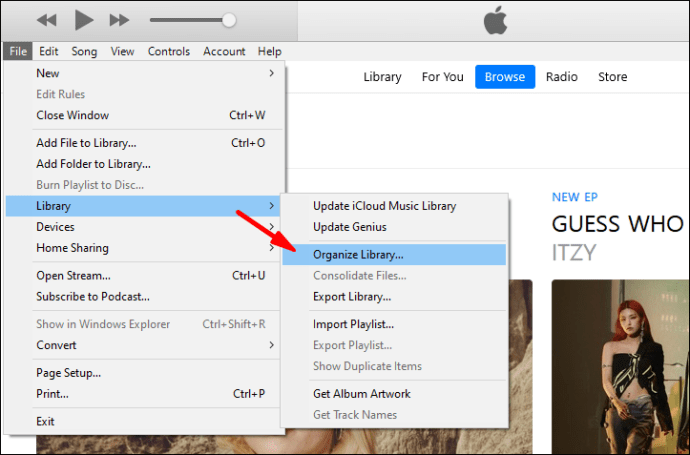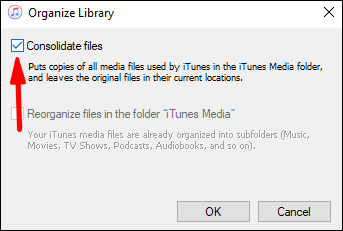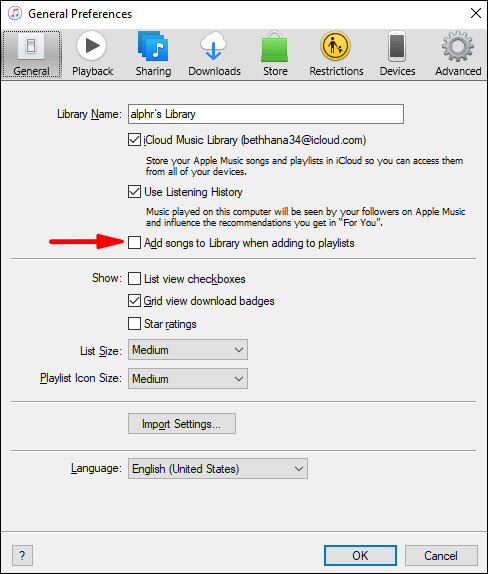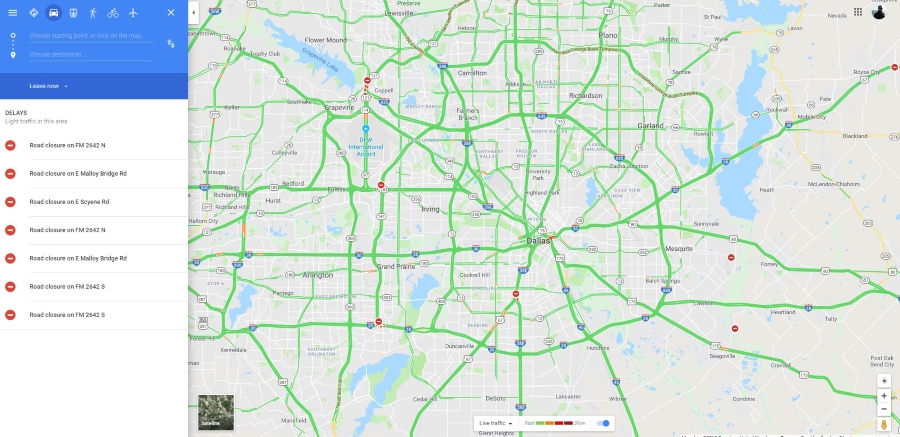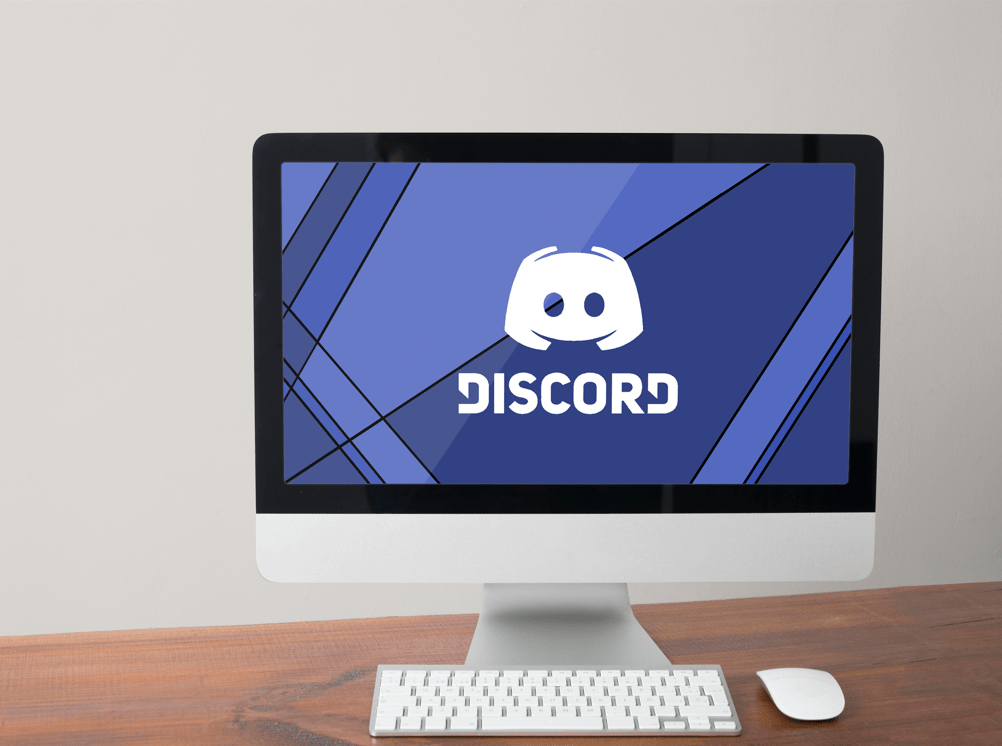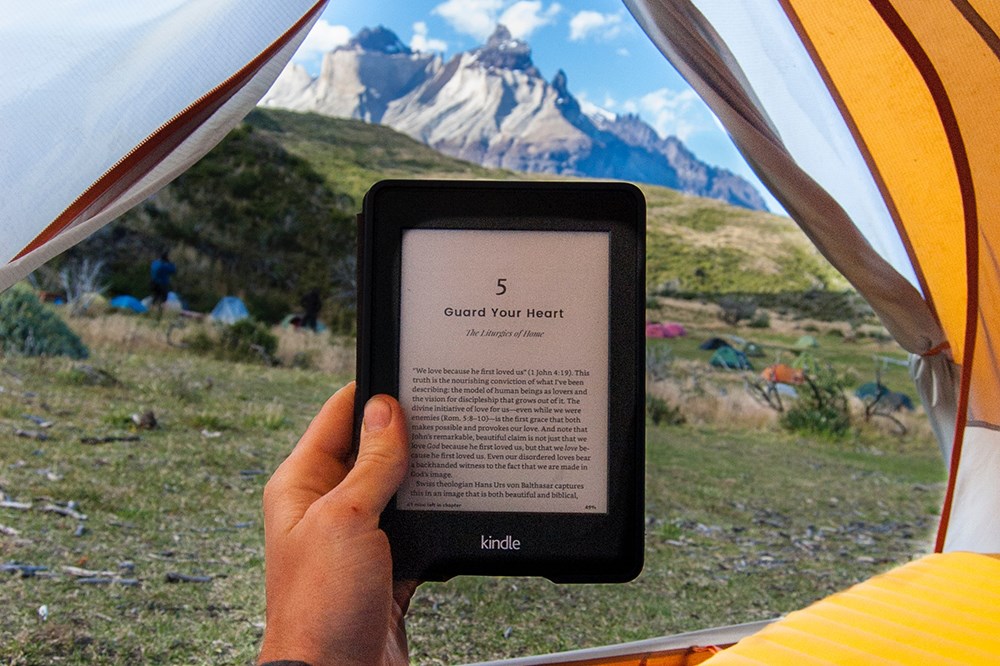Apple Music: Kitaplığa Nasıl Eklenir
Apple Music, müzik dinlemek için en büyük platformlardan biridir. Tüm Apple ürünlerinde uygun bir hizmet olarak sunulur. Apple Music ile ilgili en iyi şeylerden biri, kişisel bir kitaplık oluşturma yeteneğidir.

Kitaplığınıza müzik ekleme işleminin nasıl çalıştığını bilmiyorsanız şanslısınız. Tüm süreç boyunca size rehberlik edeceğiz. Hatta bazı genel soruların yanıtlarını Apple Music'te bulabilirsiniz.
Apple Music Kataloğundan Müzik Ekleme
Kitaplığınıza bazı şarkılar, albümler veya tüm çalma listelerini eklemek istiyorsanız, bunu kolayca yapabilirsiniz. İşlem basittir. Yalnızca birkaç dokunuşa veya tıklamaya ihtiyacınız var ve bu kitaplığınızda olacak.
Mac veya PC'deki kitaplığınıza katalogdan müzik ekleme adımları şunlardır:
- Apple Music'i açın.
- Dinlemekten keyif aldığınız müziklere göz atın.
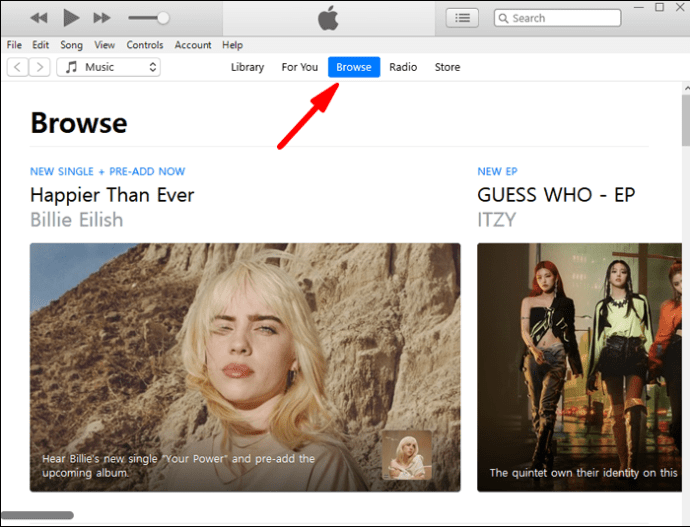
- Bir parça, albüm veya çalma listesi olsun, kitaplığınıza eklemek için “+” işaretini tıklayabilirsiniz.
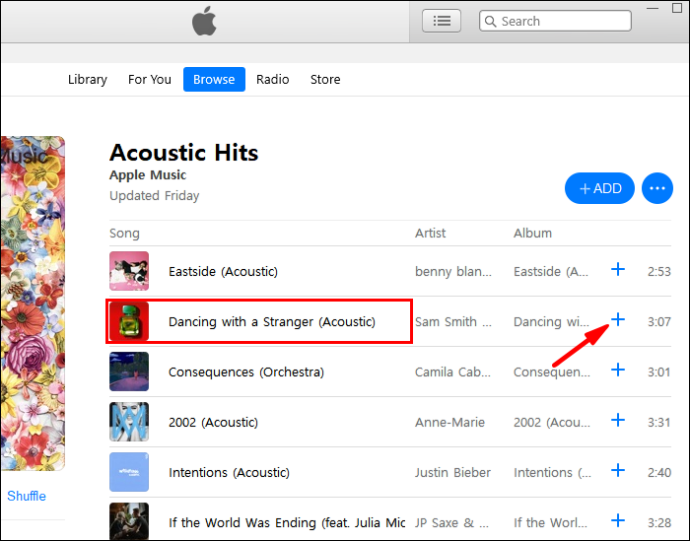
- Müzik şimdi kitaplığınızda görünmelidir.
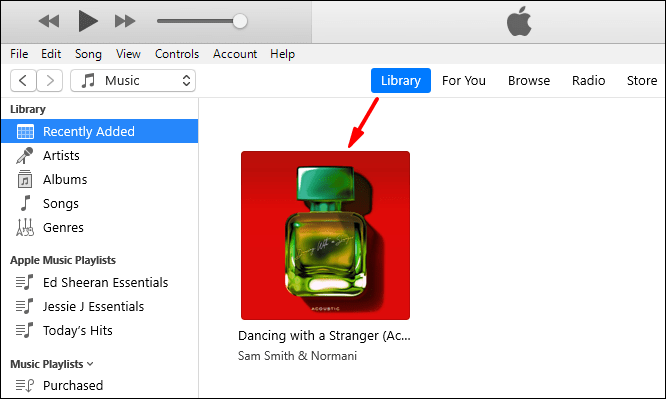
Bir mobil cihaz kullanıyorsanız, adımlar biraz farklıdır.
- Mobil cihazınızda Apple Music'i açın.
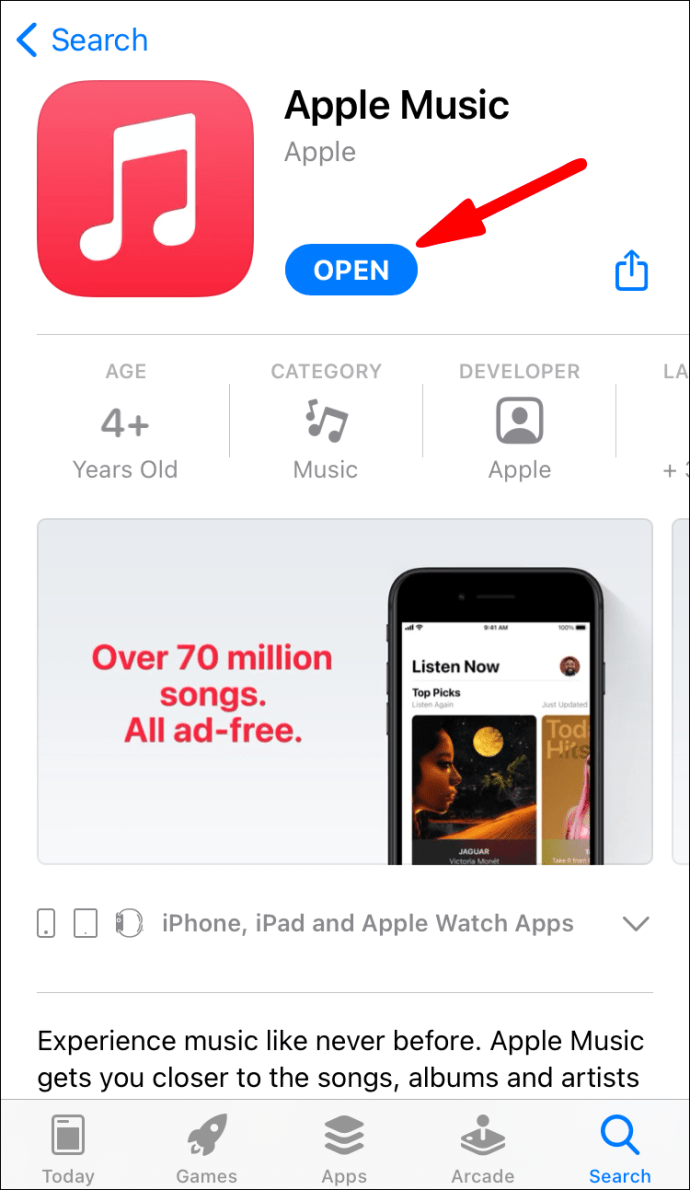
- Hoşunuza giden bir müzik arayın.
- Şarkıları kitaplığınıza eklemek için “+” sembolüne dokunun.
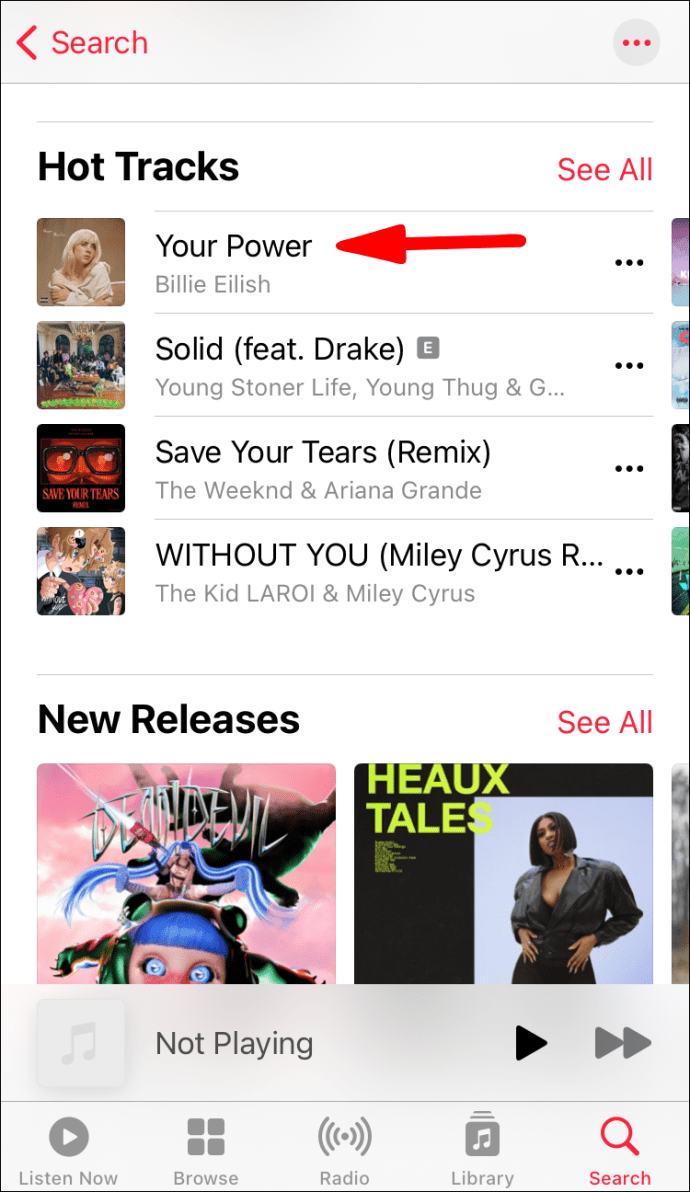
- Albümler, çalma listeleri ve müzik videoları için üst kısımdaki “+ Ekle” simgesine dokunun.
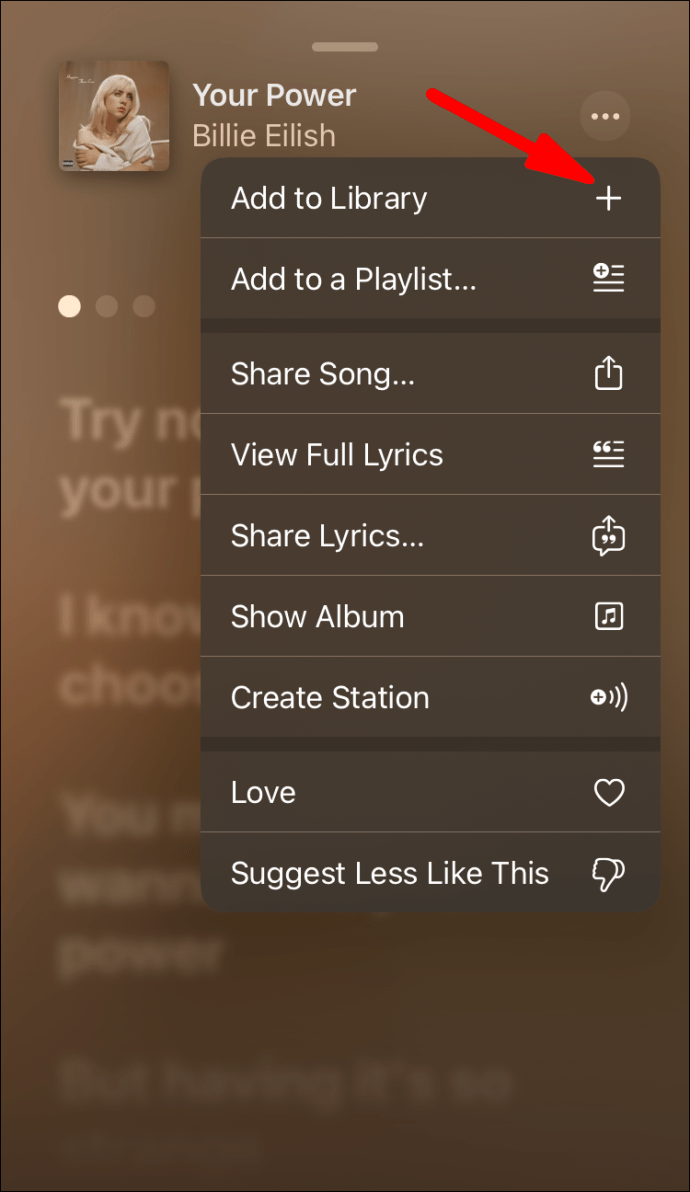
- Artık kitaplığınızdaki katalogdan eklediğiniz müzikleri dinleyebilmelisiniz.
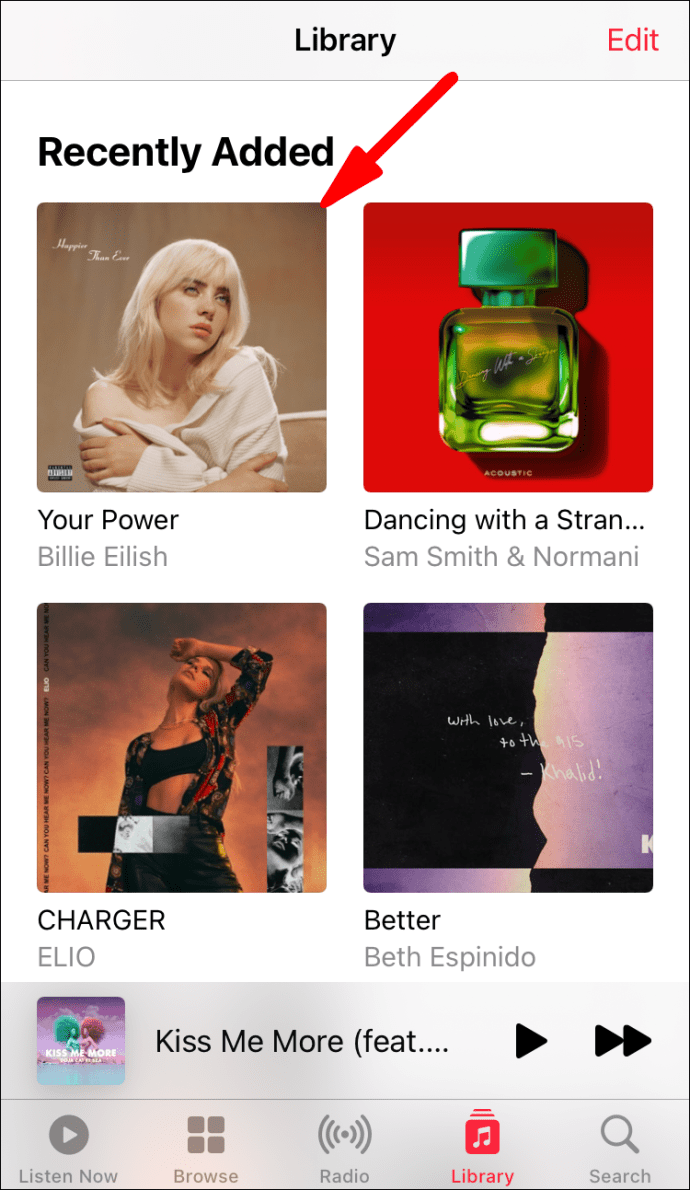
Müziklerini kitaplığınıza eklemenizi bekleyen birçok harika sanatçı var. Artık bunu nasıl yapacağınızı bildiğinize göre, kitaplığınız büyüyebilir. Kitaplığınızın ne kadar büyük olabileceğinin neredeyse bir sınırı yoktur, böylece eklemeye devam edebilirsiniz.
Ancak kitaplığınıza müzik eklemek, indirmekle aynı şey değildir. Bunun için adımlar farklıdır.
Apple Müzik Kitaplığınızdan Müzik İndirin
Yeriniz olduğu sürece, çevrimiçi dinlemek için favorilerinizden bazılarını indirebilirsiniz. Önce PC ve Mac için olan adımlarla başlayacağız:
- Apple Music veya iTunes'u açın.
- Kitaplığınıza erişin.
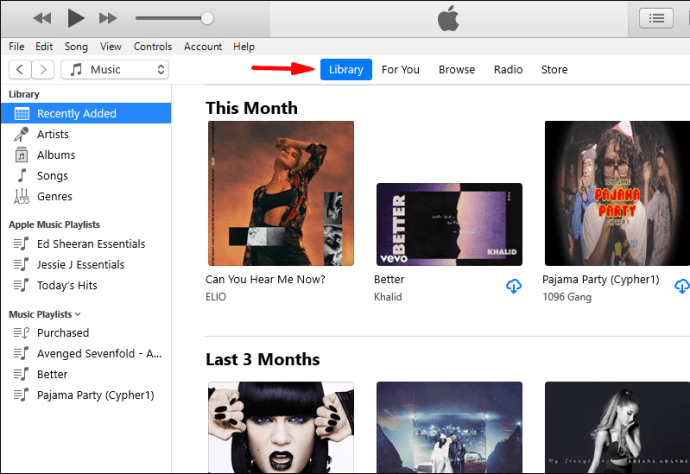
- İndirmek istediğiniz şarkıları veya albümleri seçin.
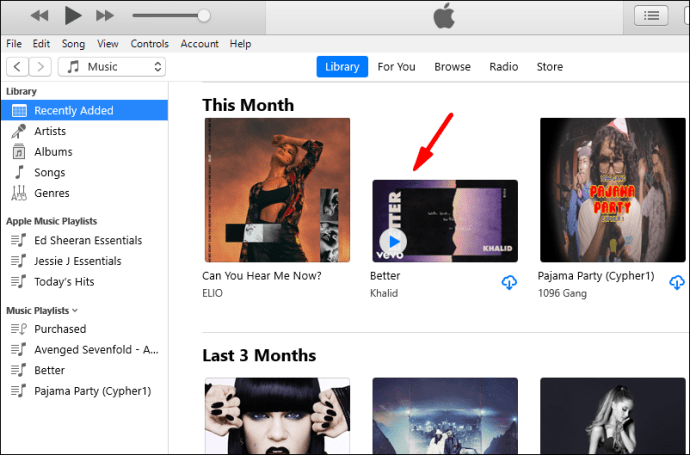
- Bir bulut ve aşağıyı gösteren bir ok şeklindeki indirme düğmesine tıklayın.
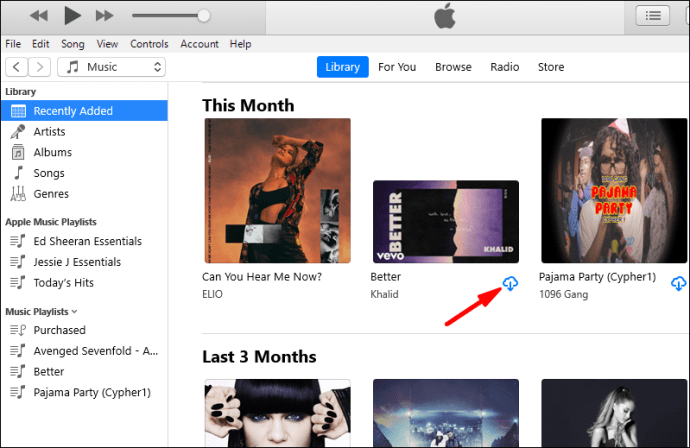
Mobil cihazlarda, adımlar çok benzer.
- Mobil cihazınızda Apple Music uygulamasını açın.
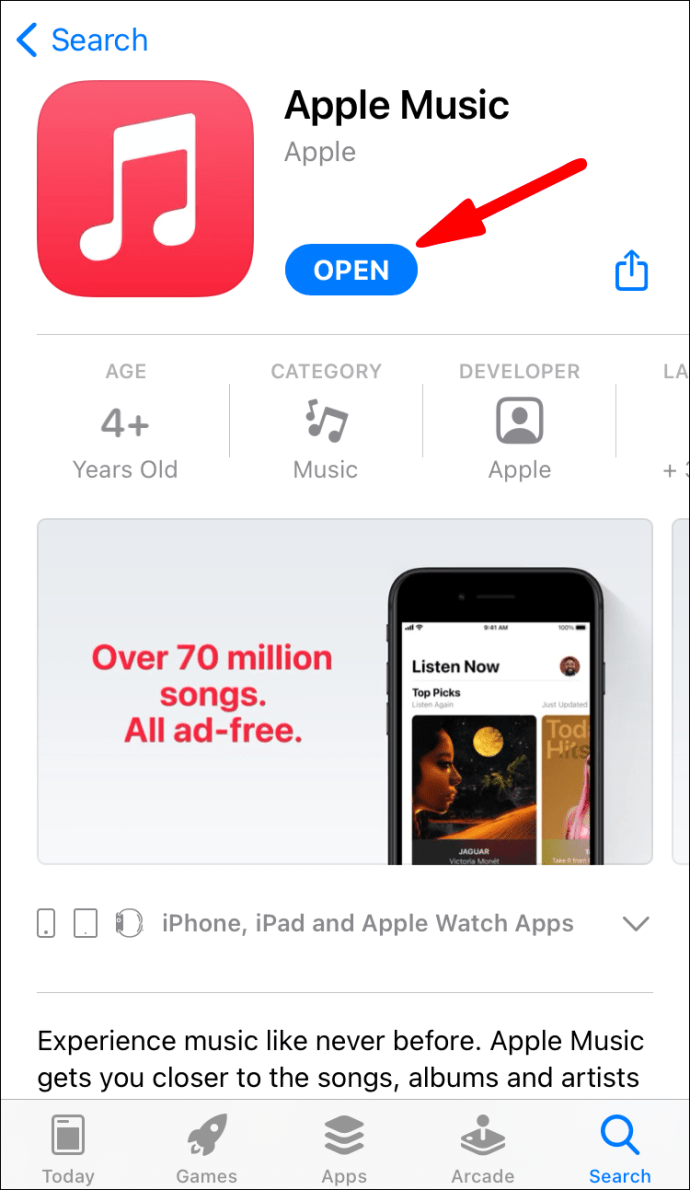
- Kitaplığınıza erişin.
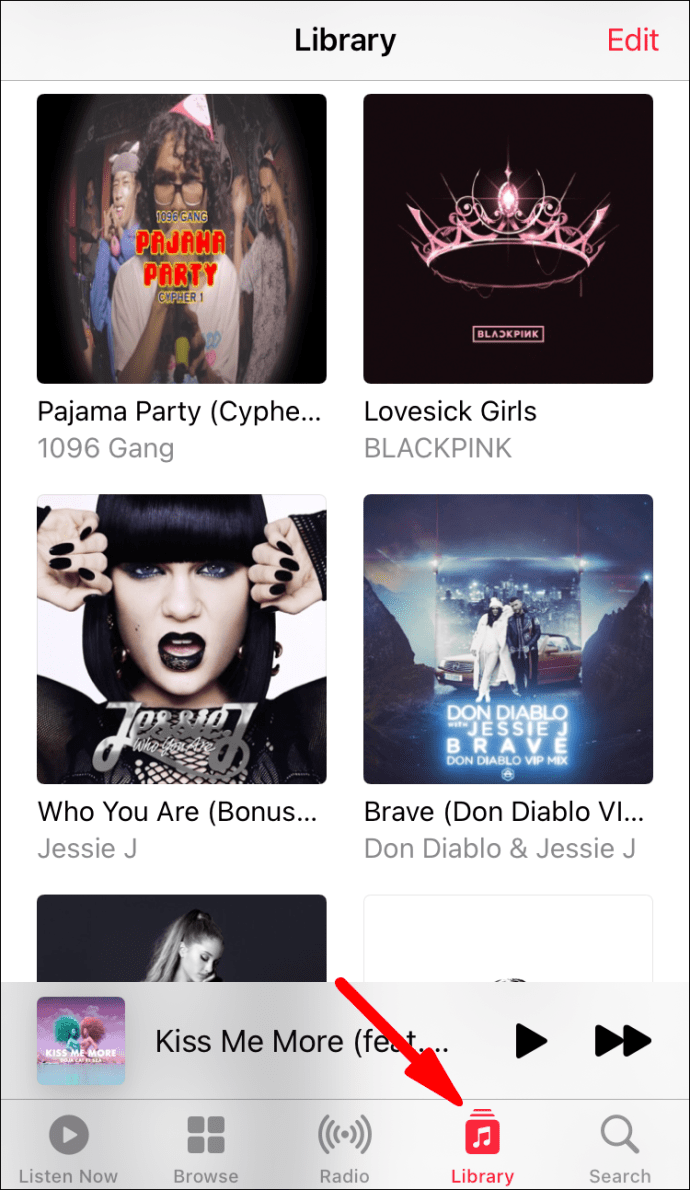
- İndirmek istediğiniz şarkıları veya albümleri seçin.

- Bir bulut ve aşağıyı gösteren bir ok şeklindeki indirme düğmesine tıklayın.
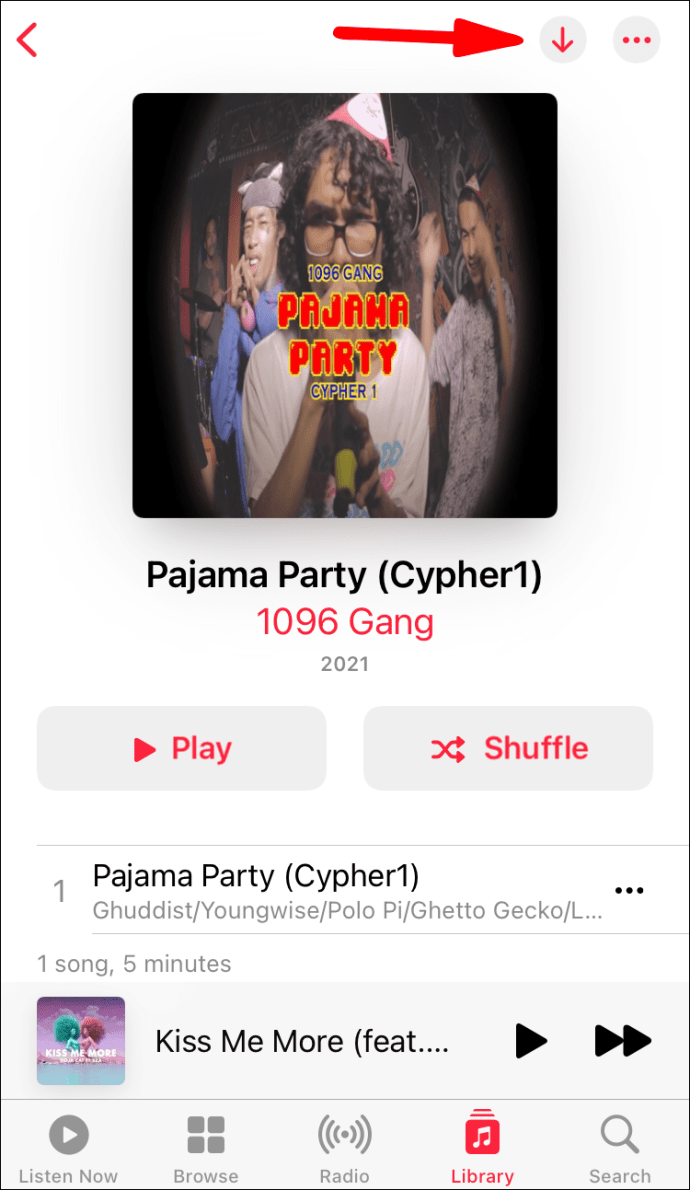
Parçaları indirmek, internet bağlantısı olmadan dinlemenizi sağlar. Bu, verileri, pil ömrünü veya her ikisini birden korumak istediğinizde kullanışlıdır. Şarkıları istediğiniz zaman çalmanız yeterlidir.
Şarkılarınızı indirmenin alan gerektirdiğini unutmayın. Bir Apple mobil cihazı kullanıyorsanız, MicroSD kartlarla depolama alanını genişletemezsiniz.
PC Kitaplığınızdan Müzik Ekleyin
PC'nize indirdiğiniz müziğiniz varsa, Apple Music Library'nize ekleyebilirsiniz. Dosyalarınızı kitaplığa aktarmanız gerekecek ve kaç tane olduğuna bağlı olarak biraz zaman alabilir. Bunun nasıl yapıldığına bir göz atalım:
- Apple Music uygulamanızı PC'nizde başlatın.
- “Dosya”ya ve ardından “Kitaplığa veya Dosyaya Ekle”ye gidin.
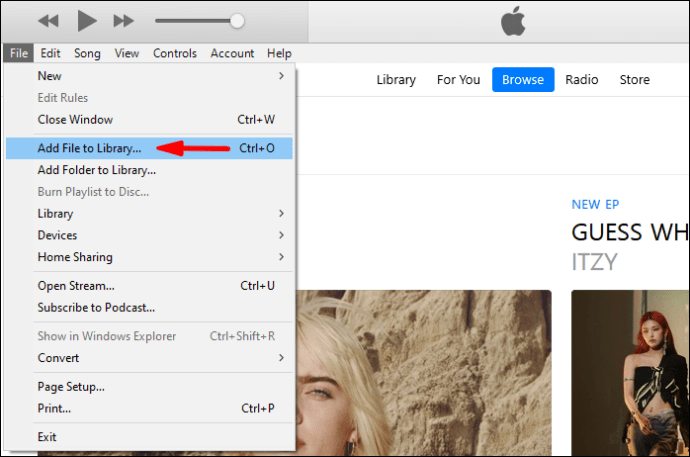
- Oradan “İçe Aktar” ı seçin.
- Artık Apple Music kitaplığınıza aktarmak istediğiniz klasörü seçebilirsiniz.
- Klasörün içe aktarmayı bitirmesini bekleyin.
Tek parçaları içe aktarabilirken, bir klasör eklemek her şeyi kitaplığınıza aktarır. Yine de bu parçalardan çalma listeleri oluşturabilirsiniz, bu yüzden endişelenmeyin.
Daha basit bir yol, bir müzik dosyasını veya klasörünü Finder'dan Apple Music penceresine sürükleyip bırakmaktır. Hemen içe aktarmaya başlayacaktır. Bu yöntem yalnızca orijinal dosyanın konumuna bir referans yerleştirir. Orijinal dosyayı taşırsanız, referans geçersiz hale gelir. Bu olursa, tekrar içe aktarmanız gerekir.
Konfigüre edebileceğiniz içe aktarma ile ilgili bazı ayarlara bir göz atalım.
İçe Aktarılan Dosyaların Depolandığı Yeri Değiştirin
İçe aktarılan müziğinizi belirli bir konuma kaydetmeyi tercih ediyorsanız bunu yapın. Adımlar aşağıdaki gibidir:
- PC'nizde Apple Music uygulamasını başlatın.
- “Müzik.
- “Tercihler”i seçin ve ardından “Dosyalar”a tıklayın.
- “Değiştir”i seçin ve dosyalarınız için yeni bir konum seçin.
Bu, müziği yeni konuma aktarmanıza olanak tanır.
Dosyalarınızı Konsolide Edin
Dosyalarınızı birleştirmek, her şeyi tek bir yerde tutmanıza yardımcı olur. Bu, zamanı geldiğinde dosyalarınızı taşımayı kolaylaştırır. Bunu şu şekilde yaparsınız:
- PC'nizde Apple Music uygulamasını başlatın.
- Dosya Seç."
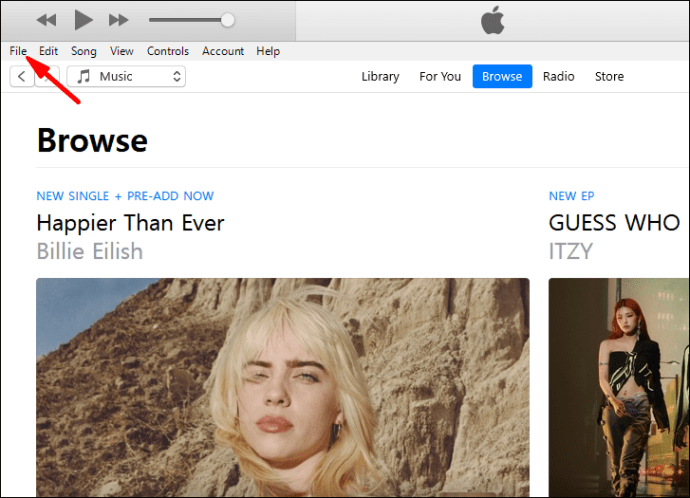
- Ardından, “Kütüphane”ye gidin ve “Kitaplığı Düzenle”yi seçin.
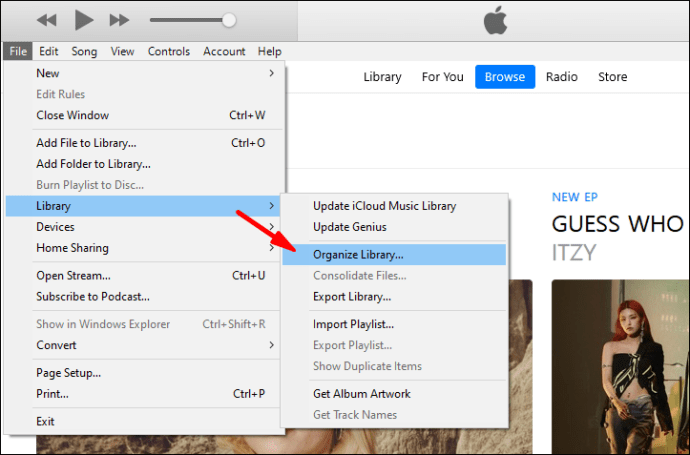
- "Dosyaları Birleştir"i seçin.
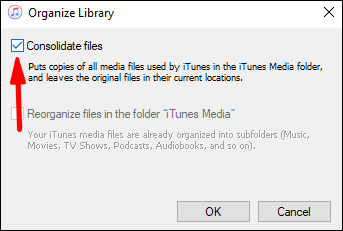
- Artık Apple Music, müzik dosyalarını önceden ayarladığınız varsayılan klasöre veya belirlenmiş klasöre kopyalayacaktır.
Dosyaları Apple Müzik Kitaplığına Ekle, ancak Müzik Klasörüne Ekleme
Bunu kitaplığınıza müzik eklemek için kullanabilir, ancak bunlara başka bir şekilde dokunamazsınız. Dosyaları harici sabit sürücülere kaydetmek ve yerel sabit sürücülerinizi şişirmeyi önlemek daha iyidir. Müzik klasörüne eklemeden bile onları dinleyebilirsiniz.
- PC'nizde Apple Music uygulamasını başlatın.
- “Müzik.
- “Tercihler”i seçin ve ardından “Dosyalar”a tıklayın.
- “Kitaplığa Eklerken Dosyaları Müzik Ortamı Klasörüne Kopyala” etiketli kutunun seçimini kaldırın.
Bunu yaptıktan sonra, herhangi bir dosyayı kopyalamak zorunda kalmadan içe aktarmakta özgür olmalısınız.
Apple Çalma Listelerinden Müzik Ekle
Büyük bir çalma listesinden tek bir parça dikkatinizi çekerse, onu ayırıp kitaplığınıza ekleyebilirsiniz. Tek yapmanız gereken çalma listesini açmak ve parçayı seçmek. Bundan sonra, kitaplığınıza ekleyebilir ve ardından kendi çalma listelerinize de ekleyebilirsiniz.
- Apple Music'i açın.
- Şarkıyı kaydetmek istediğiniz çalma listesini açın.
- Eklemek istediğiniz şarkıyı seçin.
- Kitaplığınıza eklemek için “+” işaretine tıklayın.
- Müzik şimdi kitaplığınızda görünmelidir.
Bu yöntem albümlerde de çalışır. Hangi şarkıları kitaplığınıza kaydetmek istediğiniz size kalmış.
Kitaplığa Eklemeden Çalma Listelerine Müzik Ekleme
Şarkıları kitaplığınıza eklemeden de çalma listelerine ekleyebilirsiniz. İşte PC için adımlar:
- PC'nizde Apple Music'i açın.
- "Müzik"e ve ardından "Tercihler"e gidin.
- "Gelişmiş" sekmesine tıklayın.
- “Çalma Listelerine Eklerken Kitaplığa Şarkı Ekle” etiketli kutunun seçimini kaldırın.
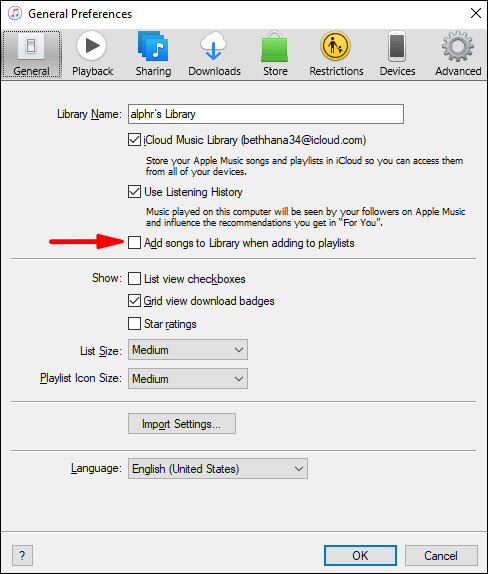
Mobil için bunu yapmak daha kolay.
- Apple Music'i başlatın.
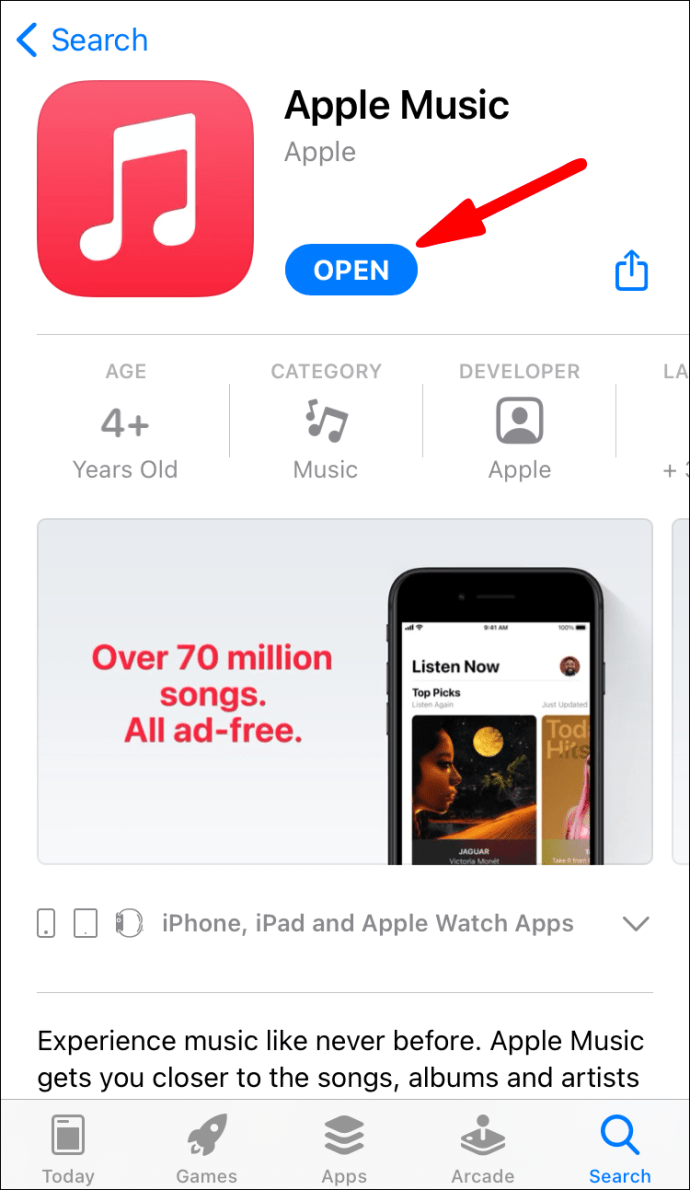
- Aşağı kaydırın ve “Müzik”i seçin.
- “Çalma Listesi Şarkıları Ekle” seçeneğini kapatın.
Artık müzikleri kitaplığınızda görünmeden çalma listelerinizde tutabilirsiniz.
iTunes Library'yi Apple Music'e ekleyin
iTunes arşivinizi Apple Music'e eklemek istiyorsanız bunu kolayca yapabilirsiniz. İOS 11.3'ten beri kitaplıkları senkronize edebilirsiniz. Kitaplıkları birleştirmek istiyorsanız, bunu nasıl yapacağınız aşağıda açıklanmıştır:
- iTunes'u açmadan önce iOS aygıtınızda iCloud Müzik Kitaplığı'nı kapatın.
- Mac'inizde veya PC'nizde iTunes'u açın ve sol üstteki iPhone veya iPad simgesini seçin.
- "Müzik"e gidin.
- Hangi şarkıların senkronize edileceğini seçin.
- iTunes'un işlemi tamamlamasını bekleyin.
- iCloud Müzik Kitaplığı'nı tekrar açın.
- Müziğinizi saklama veya değiştirme seçeneğiyle karşılaştığınızda, sakla'yı seçin.
Müziğinizi saklamak, muhtemelen artık ona dokunmayacağınız için daha iyi bir seçenektir. Ayrıca kitaplığınızın ne kadar büyük olduğuna bağlı olarak yüklenmesi biraz zaman alacaktır.
Mac'inizle senkronize etmek için adımlar farklıdır.
- Apple Müzik uygulamasını açın.
- Müzik'e ve ardından Tercihler'e gidin.
- "Genel" sekmesine gidin.
- "Kitaplığı Senkronize Et"i seçin.
- "Tamam" ı tıklayın.
Bu, yalnızca hem iTunes Match'iniz hem de Apple Music'iniz varsa çalışır. Aksi takdirde, seçeneği hiç görmezsiniz.
Apple Music SSS'leri
Kitaplığa Ekle ve İndir Arasındaki Fark Nedir?
Kitaplığınıza eklemek, şarkıyı bir listeye ekler ve dinlemek için internet bağlantınızın olması gerekir. Parçayı indirirseniz cihazınızda olur ve çevrimdışı olarak dinleyebilirsiniz. Dosya cihazınıza yerel olarak kaydedilir.
iTunes ve Apple Music Arasındaki Fark Nedir?
iTunes'u indirmek ve müziğinizi çalmak ve dosyaları yönetmek için kullanmak tamamen ücretsizdir. Apple Music, aylık ödemeniz gereken abonelik tabanlı bir hizmettir. Apple Music ayrıca reklamsızdır ve daha yüksek kaliteli ses dosyaları sağlar.
Artık bir Apple Music Pro'sunuz!
Apple Music'e müzik eklemek çok basittir ve hatta istediğiniz yerde dinlemek için parçaları indirebilirsiniz. iTunes'unuz varsa, kolaylık sağlamak için kitaplıkları da eşzamanlayabilirsiniz. İhtiyacınız olan tek şey çoğunlukla bir internet bağlantısıdır.
iTunes'u hiç özlüyor musunuz? Apple Music'te kaç şarkınız var? Aşağıdaki yorumlar bölümünde bize bildirin.